在制作专题图的过程中,不但要有地理要素表示空间位置,经常还要在图的周围制作一些表格数据。这里对ArcMap中的插入方法进行总结。
方法一:插入对象
利用菜单中的"插入"-"对象"可向地图添加几乎任何类型的数据。
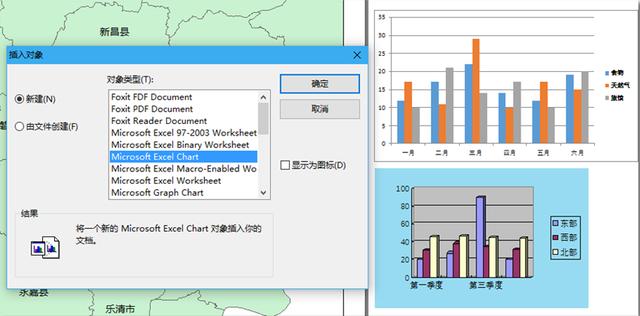
51GIS学院分享
同时还可以使用数据所属的应用程序对数据进行编辑。
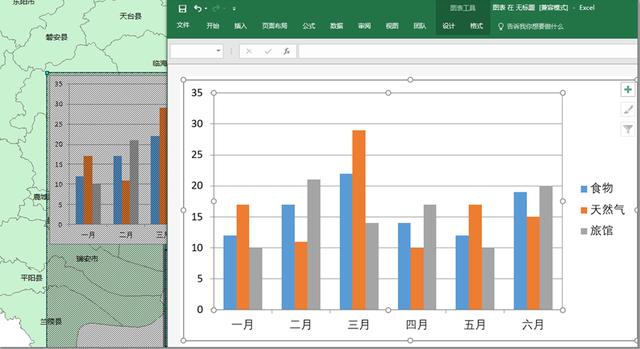
51GIS学院分享
方法二:属性表添加到布局
创建布局时,可显示它的属性表,以帮助您描述地图上显示的要素。操作方法是在属性表的选项中,选择"将表添加到布局视图",需要注意的问题是,插入后的结果是一张图片,只能调整大小,其他的调整需要在添加前设置。
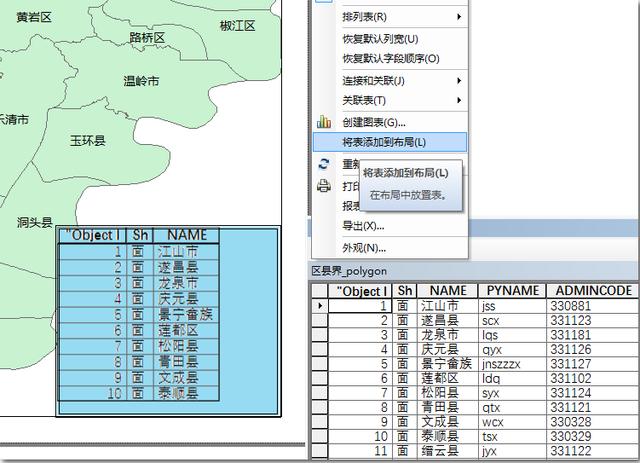
51GIS学院分享
方法三:ESRI Producting Mapping
利用ESRI Producting Mapping扩展(需要安装相应的组件),进行插入表格;安装后,在插入菜单中将会用graphic table element选项,
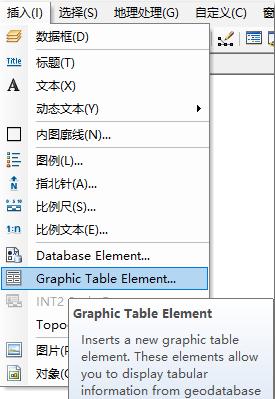
51GIS学院分享
按照向导进行一步一步设置表格属性,插入后也可调整其他属性。
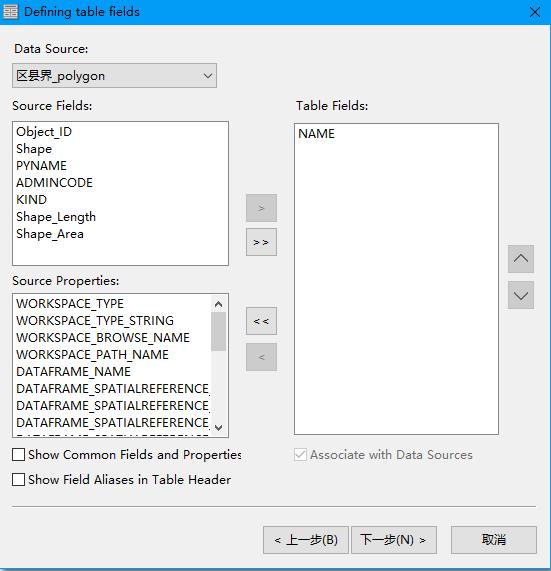
51GIS学院分享
下面是一个简单示例,功能还算比较强大,例如,它可以动态只显示当前范围的要素属性。
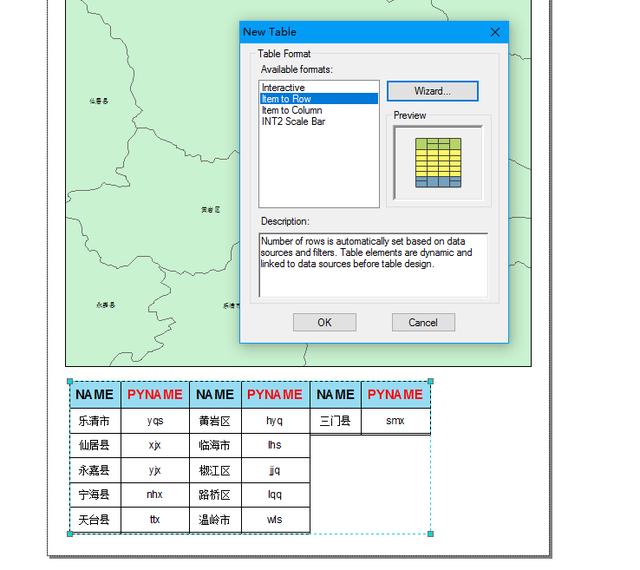
51GIS学院分享
作者:我是个傻瓜
详细课程链接:自然资源线上课
更多阅读:自然资源
上一篇 下一篇





















 2697
2697











 被折叠的 条评论
为什么被折叠?
被折叠的 条评论
为什么被折叠?








